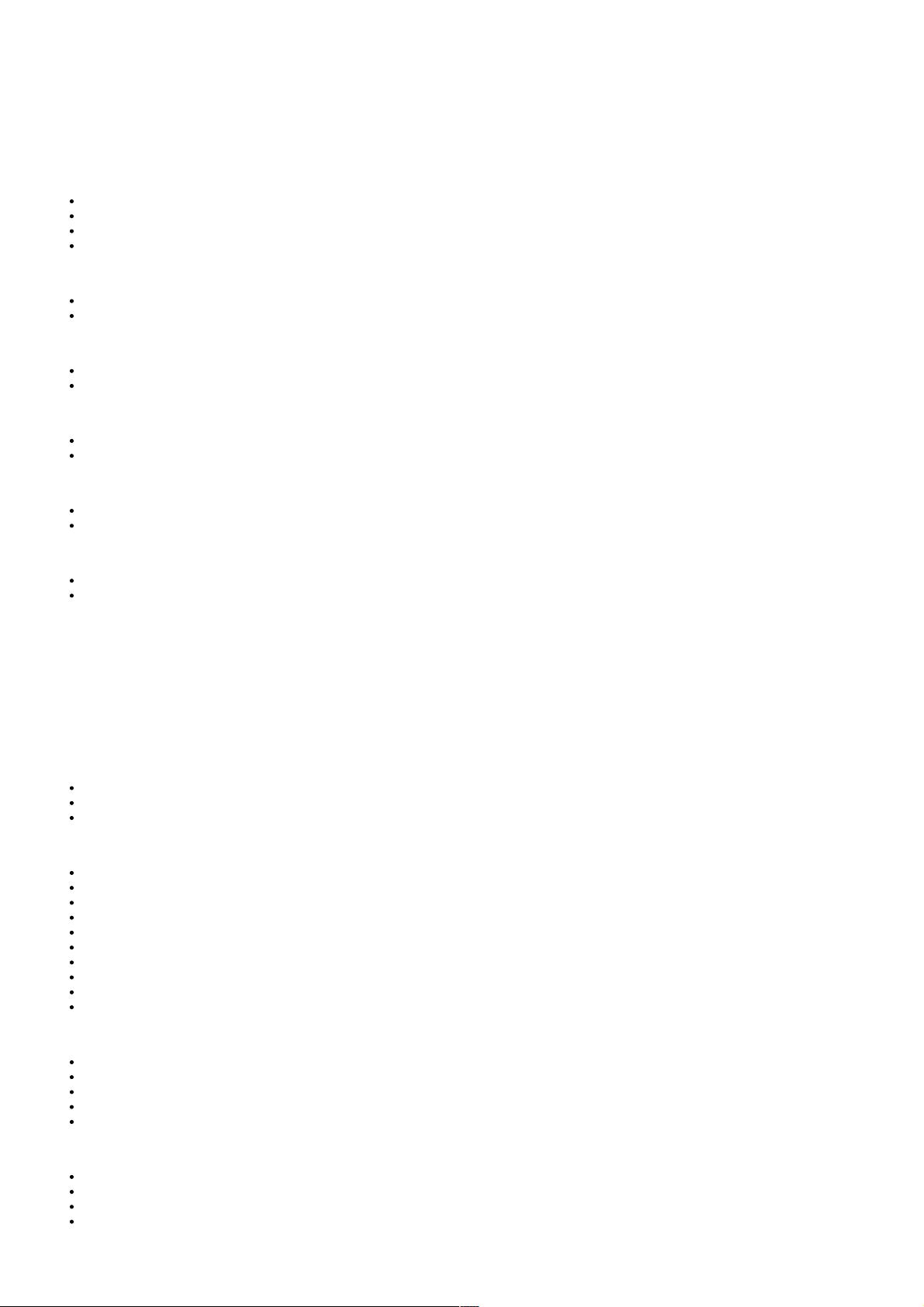Python Tkinter图形工具详解:实例演示与布局策略
115 浏览量
更新于2024-09-01
收藏 111KB PDF 举报
Python Tkinter图形工具是Python编程语言中用于创建桌面应用程序的一种强大工具包,它允许开发者在图形用户界面(GUI)中构建交互式应用程序。本文将深入探讨如何使用Tkinter进行图形工具的开发,包括其基本组件和布局管理。
首先,Tkinter提供了一系列常用的组件,如:
1. **按钮(Button)**:Button组件用于创建交互式的按钮,用户点击后可以触发特定操作。例如,Button("Click me", command=my_function)会创建一个带有"Click me"标签的按钮,单击时运行my_function函数。
2. **单选按钮(RadioButton)与选择按钮(Checkbutton)**:这两个组件分别用于实现单选或多选功能,通过设置选项并设置默认状态来控制用户的输入。
3. **列表框(Listbox)**:Listbox用于展示一列项目供用户选择,用户可以选择一个或多个项,常用作下拉列表或选择列表。
4. **文本输入组件**:
- **Entry**:单行文本框,用户可以输入文本。
- **Text**:多行文本框,允许用户输入多行文本,适合展示较长的文字或代码。
5. **标签(Label)**:Label用于显示静态文本或图片,Message标签可以处理换行文本。
6. **菜单(Menu)与菜单按钮(MenuButton)**:提供层级结构的选项,用户可以通过菜单项执行操作。
7. **滚动条(Scrollbar)**:当内容超过可视区域时,用于滚动查看内容。
8. **其他组件**:如Canvas画布组件,用于绘制图形,以及Frame和Toplevel用于创建子窗口和容器组件,用于组织和布局其他组件。
在使用Tkinter时,组件的创建和布局遵循以下步骤:
1. **指定父组件**:每个组件都需要关联到一个父容器,如主窗口或Frame,以确定其位置和大小。
2. **设置属性**:通过调用组件的方法,设置颜色、字体、大小、位置等属性。
3. **布局管理**:Tkinter提供了三种主要的布局管理方法:
- **pack()**:默认布局,按顺序排列组件,可设置填充、扩展和锚点等属性。
- **grid()**:网格布局,通过row和column编号进行精确定位,支持跨越单元格。
- **place()**:位置布局,灵活但可能因窗口大小变化而混乱,需指定绝对或相对位置。
案例1演示了如何创建一个自定义的弹窗,包含文字内容,这通常涉及创建一个新的Toplevel对象,并配置其内容和布局属性。
通过这些组件和布局技巧,Python Tkinter图形工具为开发者提供了一种方便且灵活的方式来构建跨平台的桌面应用,无论是简单的命令行提示,还是复杂的图形界面,都能得心应手。掌握Tkinter不仅有助于提高Python应用的用户体验,还能加深对面向对象编程的理解。
2020-09-18 上传
2020-09-16 上传
2020-09-20 上传
2024-05-23 上传
2020-09-18 上传
点击了解资源详情
点击了解资源详情
点击了解资源详情
点击了解资源详情
weixin_38686245
- 粉丝: 6
- 资源: 901
最新资源
- 黑板风格计算机毕业答辩PPT模板下载
- CodeSandbox实现ListView快速创建指南
- Node.js脚本实现WXR文件到Postgres数据库帖子导入
- 清新简约创意三角毕业论文答辩PPT模板
- DISCORD-JS-CRUD:提升 Discord 机器人开发体验
- Node.js v4.3.2版本Linux ARM64平台运行时环境发布
- SQLight:C++11编写的轻量级MySQL客户端
- 计算机专业毕业论文答辩PPT模板
- Wireshark网络抓包工具的使用与数据包解析
- Wild Match Map: JavaScript中实现通配符映射与事件绑定
- 毕业答辩利器:蝶恋花毕业设计PPT模板
- Node.js深度解析:高性能Web服务器与实时应用构建
- 掌握深度图技术:游戏开发中的绚丽应用案例
- Dart语言的HTTP扩展包功能详解
- MoonMaker: 投资组合加固神器,助力$GME投资者登月
- 计算机毕业设计答辩PPT模板下载